Za lakše upravljanje root pristupom postoji program "sudo" (superuser do). To zapravo nije sam korijen. Umjesto toga, povezanu naredbu podiže na korijensku razinu. To je rečeno, upravljanje "root" pristupom zapravo znači upravljanje korisnicima koji mogu pristupiti "sudo". Sam Sudo može se koristiti na više načina.
Naučimo više o root-u i sudo-u na Arch Linuxu.
Oprez: Kako je korijen svemoćan, igranje s njim može rezultirati neočekivanom štetom. Prema svom dizajnu, sustavi slični Unixu pretpostavljaju da administrator sustava točno zna što radi. Dakle, sustav će dopustiti čak i najsigurnije operacije bez daljnjeg traženja.
Zbog toga administratori sustava moraju biti najoprezniji od svih kada rade s "root" pristupom. Sve dok koristite "root" pristup za obavljanje određenog zadatka, budite oprezni i odgovorni za ishod.
Sudo na Arch Linuxu
Sudo nije samo program. Umjesto toga, to je okvir koji upravlja "root" pristupom. Kada je sudo prisutan u sustavu, postoje i određene korisničke grupe koje imaju pristup "root-u". Grupiranje omogućuje lakšu kontrolu nad dozvolama korisnika.
Krenimo sa sudom!
Instaliranje sudoa
Kada instalirate Arch Linux, on bi trebao imati standardno instaliran sudo. Međutim, pokrenite sljedeću naredbu kako biste bili sigurni da je sudo zapravo prisutan u sustavu.
pacman -S sudo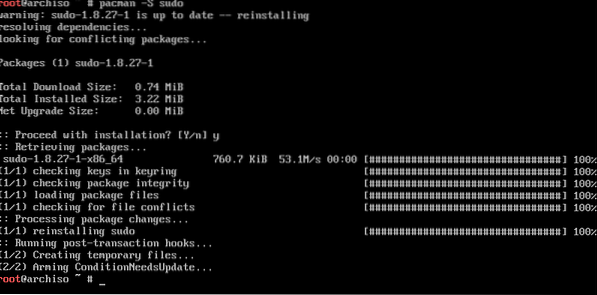
Pokretanje naredbe s privilegijom root
Sudo slijedi sljedeću naredbenu strukturu.
sudo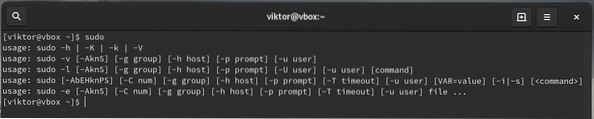
Na primjer, upotrijebite sudo da biste rekli pacmanu da nadogradi cijeli sustav.
sudo pacman -Syyu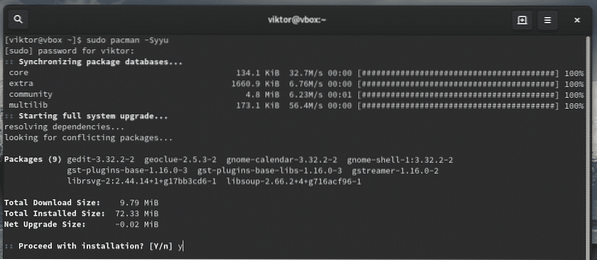
Trenutne postavke sudoa
Sudo se može prilagoditi potrebama situacije. Da biste provjerili trenutne postavke, upotrijebite sljedeće naredbe.
sudo -ll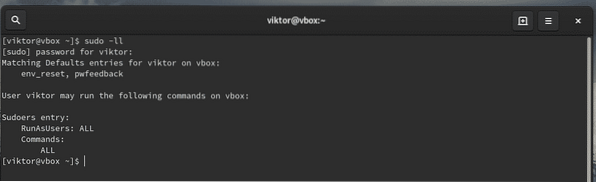
Ako ste zainteresirani za provjeru konfiguracije za određenog korisnika, upotrijebite sljedeću naredbu.
sudo -lU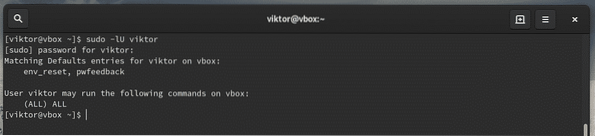
Upravljanje Sudoerima
Kada instalirate sudo, on također stvara konfiguracijsku datoteku nazvanu "sudoers". Sadrži konfiguraciju za različite korisničke skupine kao što su kotačić, sudo i druge postavke. Sudoerima UVIJEK treba pristupiti putem naredbe "visudo". Ovo je sigurniji način od izravnog uređivanja datoteke. Zaključava datoteku sudoers, sprema uređenu u privremenu datoteku i provjerava gramatiku prije nego što je trajno upisana u "/ etc / sudoers".
Provjerimo sudore.
sudo visudo
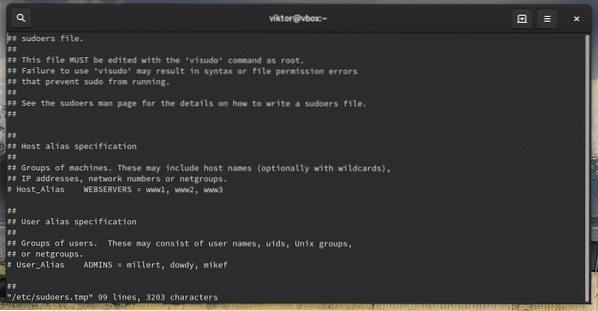
Ova naredba započet će način uređivanja datoteke sudoers. Po zadanom će uređivač biti vim. Ako vas zanima nešto drugo kao uređivač, upotrijebite sljedeću strukturu naredbi.
sudo UREDNIK =
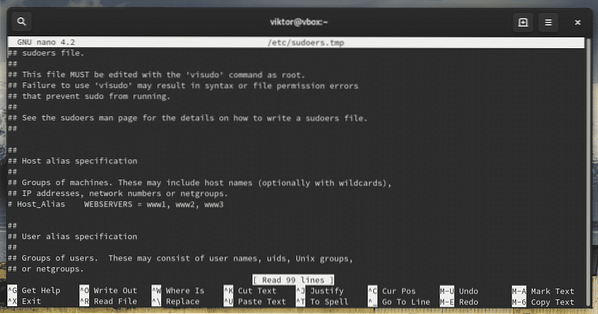
Možete trajno promijeniti uređivač visudo dodavanjem sljedećeg retka na kraj datoteke.
Uređivač zadanih vrijednosti = / usr / bin / nano, !env_editor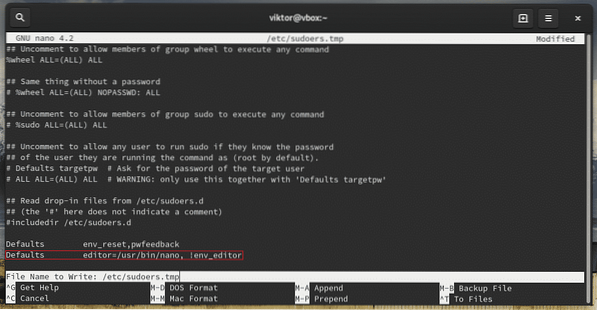
Ne zaboravite provjeriti rezultat.
sudo visudo
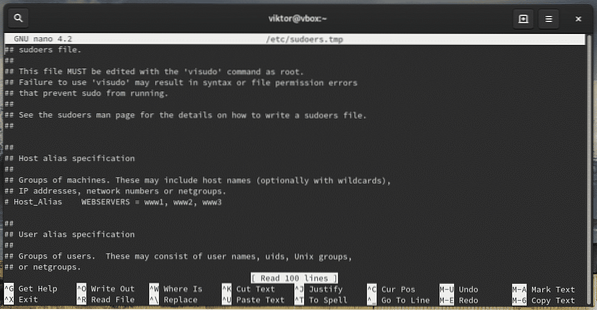
Grupe
"Sudoers" istovremeno diktira dopuštenje "sudo" korisnicima i grupama. Na primjer, grupa kotača, prema zadanim postavkama, ima mogućnost pokretanja naredbi s privilegijom root. Tu je i druga grupa sudo u istu svrhu.
Provjerite koje su korisničke grupe trenutno prisutne u sustavu.
skupine
Pogledajte sudoere na kojima grupe imaju pristup root privilegiji.
sudo visudo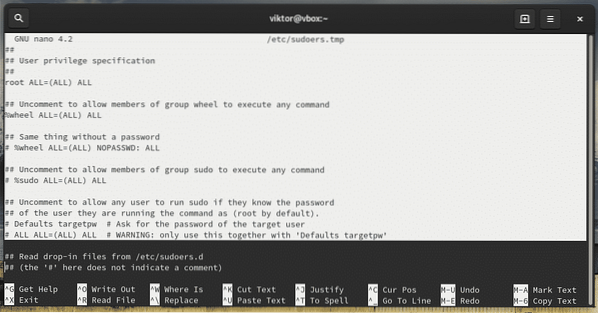

Kao što vidite, "root" račun ima pristup punoj root privilegiji.
- Prvo "SVE" označava da je pravilo za sve domaćine
- Drugi "ALL" govori da je korisnik u prvom stupcu sposoban pokrenuti bilo koju naredbu s privilegijom bilo kojeg korisnika
- Treće "SVE" znači da je dostupna bilo koja naredba
Isto vrijedi i za skupinu kotača.

Ako ste zainteresirani za dodavanje bilo koje druge grupe korisnika, morate koristiti sljedeću strukturu
%Za normalnog korisnika struktura bi bila
Omogućavanje korisniku sudo pristupa
To se može izvesti na 2 načina - dodavanjem korisnika u kotač grupi ili, spominjući korisnika u sudoersima.
Dodavanje u grupu kotača
Koristiti usermod za dodavanje postojećeg korisnika u kotač skupina.
sudo usermod -aG kotačić
Dodavanje sudoera
Pokrenite Sudoeri.
sudo visudoSada dodajte korisnika s pridruženim root dopuštenjem.
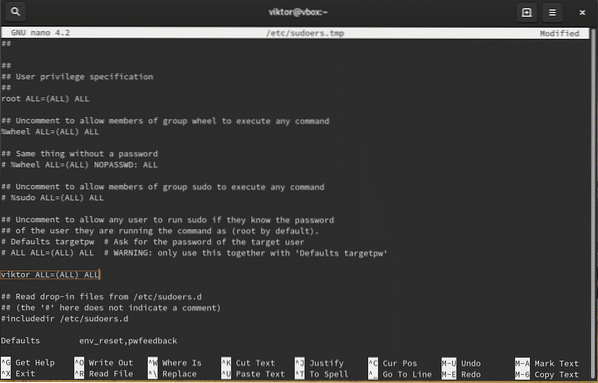
Ako želite ukloniti korisnika iz sudo pristupa, uklonite unos korisnika iz sudoersa ili upotrijebite sljedeću naredbu.
sudo gpasswd -d
Dopuštenja za datoteke
Vlasnik i grupa za "sudoere" MORAJU biti 0 s dozvolom datoteke 0440. To su zadane vrijednosti. Međutim, ako ste pokušali promijeniti, vratite ih na zadane vrijednosti.
chown -c korijen: root / etc / sudoerschmod -c 0440 / etc / sudoers

Prolazak varijabli okoline
Kad god pokrenete naredbu kao root, trenutne varijable okruženja ne prosljeđuju se root korisniku. Prilično je bolno ako vaš tijek rada u velikoj mjeri ovisi o varijablama okruženja ili, ako prosljeđujete postavke proxyja kroz "export http_proxy =" ... "", morate dodati zastavicu "-E" sa sudo.
sudo -E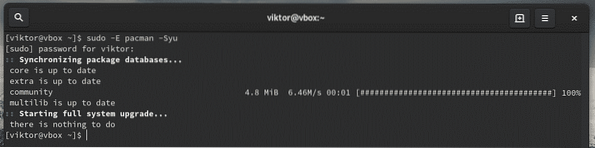
Uređivanje datoteke
Kada instalirate sudo, postoji i dodatni alat nazvan "sudoedit". Omogućit će uređivanje određene datoteke kao root korisnika.
Ovo je bolji i sigurniji način omogućavanja određenom korisniku ili grupi uređivanje određene datoteke koja zahtijeva root privilegiju. Uz sudoedit, korisnik ne mora imati pristup sudu.
To bi se također moglo izvesti dodavanjem novog unosa grupe u datoteku sudoers.
% newsudo SVE =Međutim, u gornjem scenariju, korisnik je fiksiran samo s određenim uređivačem. Sudoedit omogućuje fleksibilnost korištenja bilo kojeg uređivača po izboru korisnika za obavljanje posla.
% newsudo ALL = sudoedit / put / do / datotekeIsprobajte uređivanje datoteke koja zahtijeva sudo pristup.
sudoedit / etc / sudoers
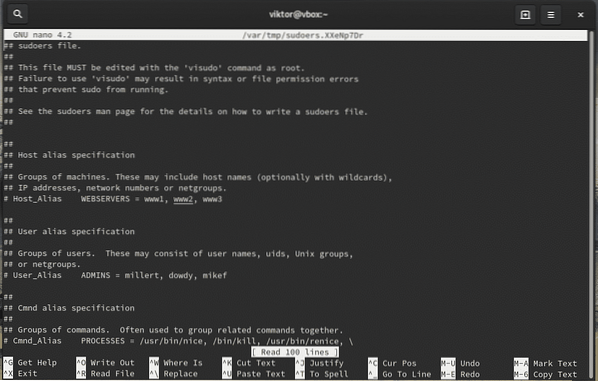
Napomena: Sudoedit je ekvivalent naredbi "sudo -e". Međutim, to je bolji put jer ne zahtijeva pristup sudu.
Završne misli
njegov kratki vodič samo prikazuje samo mali dio onoga što možete učiniti sa sudom. Toplo preporučujem da pogledate man stranicu sudoa.
čovjek sudo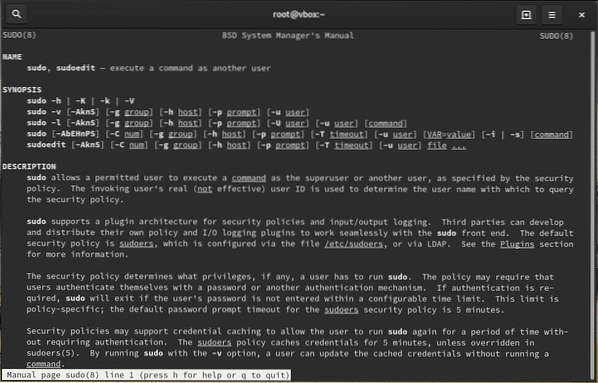
Živjeli!
 Phenquestions
Phenquestions


